Windows 10 lar deg sette systemet i dvale, ellerdvalemodus. Eldre versjoner av Windows hadde de samme to alternativene. Du kan velge å skjule både hvilemodus og dvalemodus-alternativet på strømknappen-menyen fra Power Plan-innstillingene på Windows 10. Når det er sagt, hvis du ikke ser dvalemodus-alternativet i Power Plan-innstillingene, kan det være fordi dvalemodus er deaktivert . Når dvalemodus er deaktivert, fjernes alternativet helt fra brukergrensesnittet. Det vises ikke som et gråtonet alternativ. I stedet ser det ut som om det ikke eksisterer. Slik kan du fikse det manglende dvalemodus på Windows 10.
Løs manglende dvalemodus
Du kan aktivere dvalemodus med en ledetekstkommando. Du trenger administrative rettigheter for å aktivere det. Åpen ledetekst med administrative rettigheter. Kjør følgende kommando. Det kommer ikke tilbake noe, men det tar bare et lite sekund å løpe, og dvalemodus blir aktivert.
powercfg -h on

Control PanelHardware and SoundPower Options
Klikk på alternativet Velg hva strømknappene gjørtil venstre. Klikk på Endre innstillinger som for øyeblikket ikke er tilgjengelige. Aktiver Dvalemodus-alternativet, og det vil vises i Power-knappen-menyen i Start-menyen.
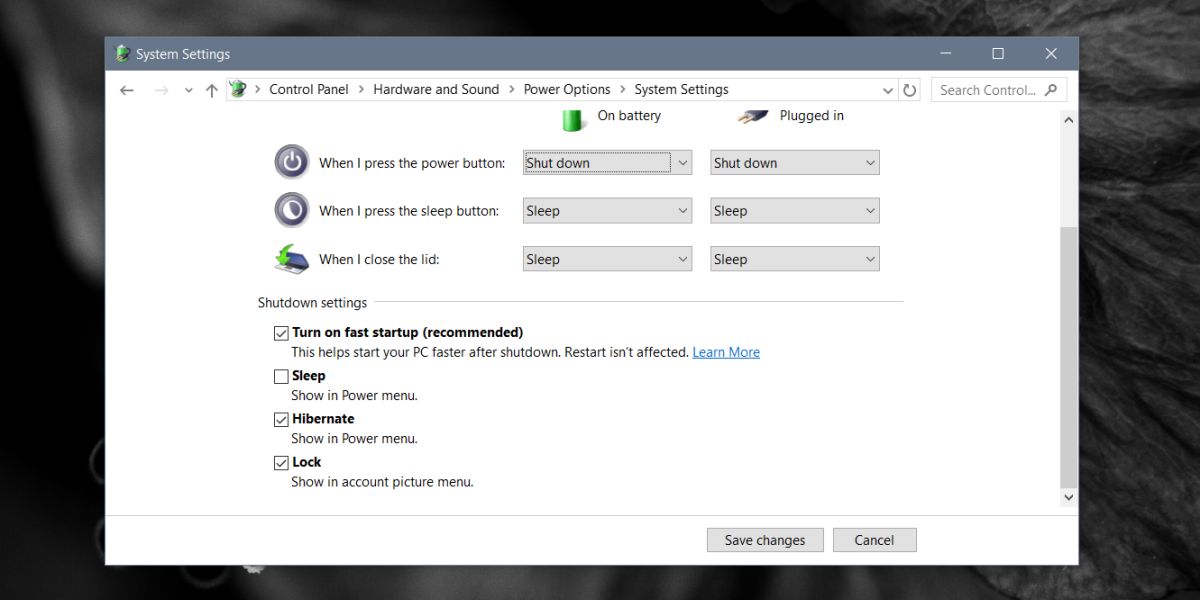
Minnebruk
Hvis du bruker dvalemodus, tar den plasspå harddisken din. Dvalemodus fungerer ved å lagre gjeldende tilstand på systemet på harddisken. Normalt tilsier dette ikke mer enn noen få GB diskplass, men det kan vokse seg betydelig over tid. For å fikse dette kan du slå av dvalemodus, og filen blir slettet. Du kan slå den på rett etter og fortsette å bruke modusen.
Hvis du har kort på diskplass som det er, kan du gjøre detBruk en ledetekst-kommando for å angi dvaletilstandens størrelse. Som standard er det satt mellom 70% - 75%. Følgende kommando lar deg endre den til en annen prosentandel. Prosentandelen er RAM-verdien din, og den kan ikke settes til under 50%. Du kan vokse det til 100% hvis du vil, eller redusere det til så lavt som 50%, men intet mindre enn det. Hvis det fortsatt tar for mye plass på systemet ditt, kan du vurdere å bruke dvalemodus eller slå av systemet i stedet.
Powercfg –h –size percentsize
Eksempel
Powercfg –h –size 55%</ P>












kommentarer